Система записи
Кронос 2.0: Работа с записью в amoCRM
Переход в сделку из окна записи
После заполнения всех полей и сохранения записи, в окне записи появляется возможность перейти в сделку. Для этого нужно нажать на соответствующую ссылку в окне записи.
В сделке, на вкладке "Кронос", будет отображена созданная запись.
Если в настройках записи на вкладке "amoCRM" установлена синхронизация по автоматическому созданию сделки при создании записи, а в разделе "Сопоставления полей" настроено соответствие между названием записи и названием сделки, то при создании или изменении названия записи это название автоматически обновится и в сделке в amoCRM.
Информация о подзаписи
Если в настройках записи на вкладке "amoCRM" установлена синхронизация по автоматическому созданию сделки при создании записи, а в разделе "Сопоставления полей" настроено соответствие между "Информация о подзаписи" и кастомным полем, то при создании подзаписи основная информация будет автоматически загружена в указанное поле.
Если в настройках записи на вкладке "amoCRM" установлена синхронизация по автоматическому созданию сделки при создании записи, а в разделе "Сопоставления полей" настроено соответствие между "Информация о подзаписи" и кастомным полем, то при создании подзаписи основная информация будет автоматически загружена в указанное поле.
Создание записи из сделки
Индивидуальную запись также можно создать непосредственно из сделки в amoCRM. Для этого перейдите на вкладку "Кронос" и выберите соответствующий тип записи.
Из сделки в amoCRM также можно просмотреть информацию о групповой записи, если был указан контакт, перейдя на вкладку Кронос.
При необходимости данные можно изменить или скорректировать.
При необходимости данные можно изменить или скорректировать.
Другие записи контакта
Вкладка Кронос в разделе "Записи сделки" отображает соответствующую сделку.
Если в записи была создана подзапись она так же будет отображаться.
Для просмотра связанных записей по данному контакту перейдите на вкладку "Другие записи", которая находится рядом с вкладкой "Записи сделки".
В разделе "Другие записи" можно просмотреть все записи, связанные с данным контактом. При необходимости можно внести дополнения, изменить статус записи или создать "Повторение" записи.
Тех.поддержка
Telegram
